Cómo activar y desactivar la función de texto predictivo en un teléfono Galaxy
La función de texto predictivo sugiere o corrige palabras a medida que escribes el texto en el teclado Samsung. Esto te permitirá ingresar texto rápido y fácilmente sugiriendo y cambiando palabras a medida que escribes. Consultá la guía a continuación para aprender cómo activar y desactivar la función de texto predictivo y personalizarla.
Antes de probar las recomendaciones a continuación, asegurate de verificar si el software de tu dispositivo y las aplicaciones relacionadas están actualizadas a la última versión. Para actualizar el software de tu dispositivo móvil, seguí estos pasos:
Pasos 1. Ve a Ajustes > Actualización de software.
Pasos 2. Tocá Descargar e instalar.
Pasos 3. Seguí las instrucciones en la pantalla.
Si querés utilizar la función de texto predictivo, podés acceder rápidamente a la configuración de texto predictivo siempre que el teclado Samsung esté abierto. Seguí los pasos a continuación para habilitar o deshabilitar el texto predictivo.
Paso 1. Abrí el teclado Samsung a través de una aplicación de mensajería o un navegador web que puedas mostrar el teclado.
Paso 2. Tocá el icono de Configuración y tocá la opción de escritura inteligente.
Paso 3. Tocá el interruptor para activar o desactivar el texto predictivo.
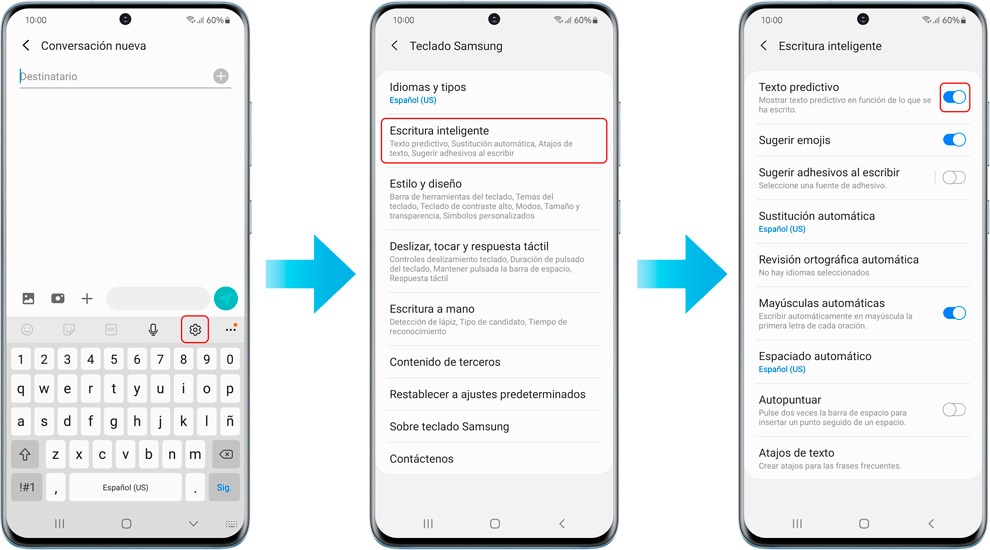
Nota: La configuración de texto predictivo también está disponible a través de Ajustes > Administración general > Configuración del teclado Samsung.
La función de atajos de texto te permite escribir rápidamente tus palabras y frases de uso común. Una vez agregados, tus atajos de texto se muestran en la barra de texto predictivo.
Paso 1. Tocá el icono de Ajustes.
Paso 2. Buscá y seleccioná Escritura inteligente y presioná la opción atajos de texto.
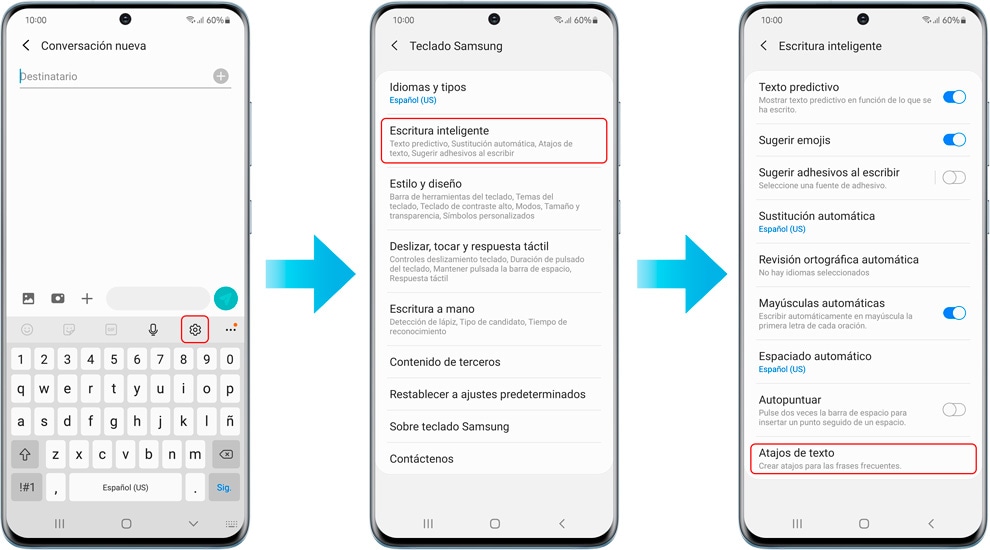
Paso 3. Tocá el icono + en la esquina derecha de la pantalla.
Paso 4. Ingresá la frase de método abreviado y la frase expandida.
Paso 5. Tocá el botón Agregar.
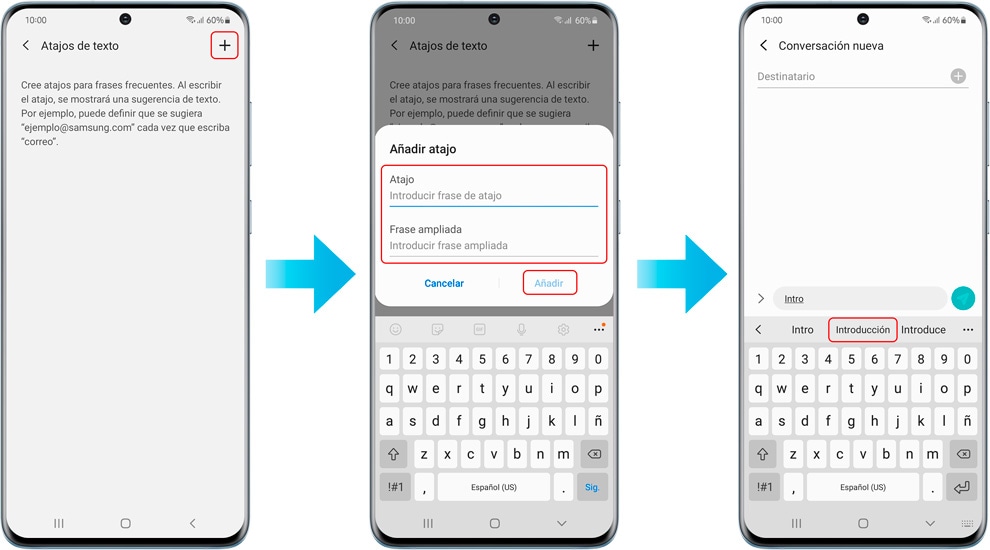
Cuando escribas tu frase abreviada en el teclado Samsung, la frase expandida que aparecerá en azul.
Podés insertarlo tocando esa frase.
Si querés eliminar una palabra, escribíla en el teclado Samsung para que aparezca en la barra de texto predictivo. Tocá y mantené presionada la palabra que aparece y luego tocá Aceptar para confirmar y eliminarla.

Nota:
• Algunas opciones para el texto predictivo no estarán disponibles para dispositivos y sistemas operativos más antiguos.
• Las capturas de pantalla y los menús del dispositivo pueden variar según el modelo del dispositivo y la versión del software.
Si tenés dificultades con tus teléfonos móviles, tablets o dispositivos portátiles Samsung, podés enviarnos una pregunta en la aplicación Samsung Members.
Esto nos permite observar más de cerca lo que está sucediendo. Los datos se mantienen en el anonimato y solo se conservan durante la investigación. Obtené más información sobre cómo enviar un informe de error a través de "Cómo utilizar la aplicación Samsung Members"
Gracias por tus comentarios
Por favor, responde todas las preguntas.




